Cài đặt ClockworkMod Phục hồi 6
Hãng hàng không mới nhất của Samsung, Galaxy S5, có sẵn cho công chúng và nếu bạn sở hữu một, có lẽ bạn đang tìm kiếm một cách để root và cài đặt phục hồi tuỳ chỉnh trên nó.
Trong hướng dẫn này, chúng tôi sẽ tập trung vào khôi phục tùy chỉnh cho Galaxy S5. Chúng tôi sẽ hướng dẫn bạn cách cài đặt ClockworkMod hoặc CWM Recovery 6 trên Samsung Galaxy S5 G900F và G900H.
Chuẩn bị điện thoại của bạn:
- Đảm bảo rằng bạn có kiểu thiết bị thích hợp. Đi tới cài đặt> giới thiệu. Nếu đó là SM-G900F hoặc G900H, bạn có thể sử dụng thiết bị này. Đừng thử nó với các mẫu khác của Galaxy S5.
- Hãy đảm bảo rằng pin của bạn đã được sạc đầy. Cần có 60-80 phần trăm thời lượng pin.
- Sao lưu tất cả các tin nhắn quan trọng, danh bạ, và nhật ký cuộc gọi.
- Sao lưu dữ liệu EFS trên điện thoại di động của bạn.
- Bật chế độ gỡ lỗi USB
- Tải về trình điều khiển USB cho các thiết bị Samsung
Lưu ý: Các phương pháp cần thiết để khôi phục lại tùy chỉnh, roms và gốc điện thoại của bạn có thể dẫn đến bricking thiết bị của bạn. Việc cất giữ thiết bị của bạn cũng sẽ làm mất hiệu lực bảo hành và nó sẽ không còn đủ điều kiện cho các dịch vụ thiết bị miễn phí từ các nhà sản xuất hoặc các nhà cung cấp bảo hành. Hãy có trách nhiệm và lưu ý những điều này trong tâm trí trước khi bạn quyết định tiến hành trên trách nhiệm của riêng bạn. Trong trường hợp tai nạn xảy ra, chúng tôi hoặc các nhà sản xuất thiết bị không bao giờ nên chịu trách nhiệm
Cài đặt Phục hồi CWM:

- Trước tiên hãy tải gói thích hợp cho bạn S5 vào máy tính và trích xuất tệp nén. Chọn gói cho bạn từ danh sách dưới đây:
- Samsung Galaxy S5 G900F (LTE): G900f-cwm-recovery-6.0.4.7.tar
- Samsung Galaxy S5 G900H (3G): G900h-cwm-recovery-6.0.4.7.tar
- Tải về và cài đặt Odin trên máy tính của bạn.
- Tắt điện thoại và sau đó bật lại bằng cách nhấn đồng thời nút nguồn, giảm âm lượng và nút home. Khi bạn thấy một số văn bản xuất hiện trên màn hình, hãy đi và sau đó nhấn volume lên để tiếp tục.
- Cài đặt trình điều khiển USB trên điện thoại của bạn.
- Mở Odin và kết nối điện thoại với PC trong khi ở chế độ Tải về.
- Nếu kết nối thành công, cổng Odin sẽ chuyển sang màu vàng và bạn sẽ thấy một số cổng COM.
- Nhấp vào tab PDA và chọn tệp khôi phục thích hợp theo thiết bị của bạn.
- Trong Odin, hãy kiểm tra tùy chọn khởi động lại tự động.
- Nhấp vào bắt đầu và chờ cho quá trình kết thúc.
- Khi quá trình cài đặt hoàn tất, điện thoại của bạn sẽ khởi động lại. Khi bạn nhìn thấy Màn hình Chính và nhận thông báo qua Odin, ngắt kết nối điện thoại của bạn khỏi PC.
- Để kiểm tra xem CWM đã được cài đặt, vào Recovery. Tắt điện thoại của bạn. Giờ hãy bật lại bằng cách nhấn nút nguồn, tăng âm lượng và ở nhà cho đến khi bạn thấy văn bản trên màn hình. Văn bản nên nói CWM Recovery.
Nếu bạn thấy mình bị mắc kẹt vào bootloop sau quá trình cài đặt.
- Chuyển đến Tắt điện thoại của bạn. Bây giờ, hãy bật lại bằng cách nhấn nguồn, tăng âm lượng và màn hình chính cho đến khi bạn thấy văn bản trên màn hình.
- Điều hướng đến Advance và chọn Xóa bộ nhớ đệm của Devlik.
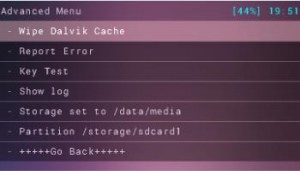
- Bây giờ hãy chọn Xóa bộ nhớ cache.
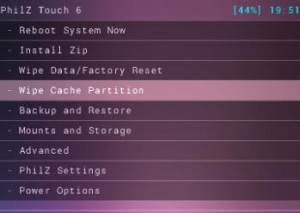
- Cuối cùng, chọn Khởi động lại hệ thống ngay bây giờ.
Bạn đã cài đặt khôi phục tùy chỉnh trên Galaxy S5 của mình chưa?
Chia sẻ kinh nghiệm của bạn vào hộp ý kiến bên dưới.
JR
[embedyt] https://www.youtube.com/watch?v=lX64VkaFNgQ[/embedyt]






